首先,确保你的电脑已正确安装了无线网卡驱动程序。若驱动未安装或过时,可能无法正常识别wifi信号。你可以通过设备管理器检查无线网卡状态,如有问题可前往电脑制造商官网下载最新驱动进行更新。
开启wifi开关也很关键。一般在电脑的侧面、正面或键盘上会有一个物理开关,将其拨至开启状态。若电脑支持快捷键操作,还可以通过按下相应的组合键(如fn+f[具体功能键])来快速打开或关闭wifi。
接下来,点击任务栏中的网络图标。在弹出的网络设置窗口中,找到“wi-fi”选项并点击。此时,系统会自动搜索周围可用的wifi网络。
当你看到想要连接的wifi名称后,点击它。然后输入该wifi的密码,注意要确保密码输入准确无误。输入完成后,点击“连接”按钮。
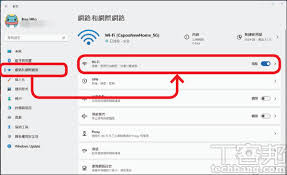
如果连接成功,任务栏中的网络图标会显示已连接的wifi信号图标,并显示网络名称。同时,你可以在网络设置窗口中看到当前网络的状态信息,如ip地址、子网掩码等。
有时可能会遇到连接问题。比如wifi信号弱或密码错误等。若信号弱,可尝试靠近路由器或更换位置。若密码错误,仔细核对后重新输入。
若之前已连接过该wifi,win11会自动保存密码,下次连接时只需点击对应的wifi名称即可快速连接。
此外,如果你所在的区域有多个wifi网络且信号强度相近,可能会出现自动切换网络的情况。你可以在网络设置中调整wifi的优先级,以确保始终连接到你期望的网络。总之,掌握这些方法,就能轻松在win11系统中连接wifi,畅享网络便利。






















